Windows 10 מציע חדש תכונה המכונה מערכת הפעלה קומפקטית. התהליך של יצירת מערכת הפעלה קומפקטית, או של דחיסת מערכת ההפעלה כביכול, מבטיח ש- Windows מאחסן את הקבצים שלך דָחוּס טופס, ובכך משחרר הרבה דִיסק מֶרחָב. ללא תכונה זו, קבצים בודדים עשויים להשתמש בהרבה אִחסוּן דבר שעלול להיות בעייתי באמת מלכתחילה יש לך פחות אחסון במכשיר שלך. תכונה זו שימושית במיוחד כשמדובר בטלפונים ו- טבליות, מכיוון שבדרך כלל יש להם שטח קטן יותר מהמחשב האישי או המחשב הנייד הממוצע שלך.
לקרוא:כיצד לנקות קבצים מיותרים ב- Windows 10
תכונה זו הוכיחה שהיא טובה יותר מ- Windows 8.1 WIMBoot. WIMBoot, למרות היותו פיצ'ר דחיסה, דחס את כל קבצי המערכת בתיקיית WIMBoot, בעוד ש- Compact OS מסוגל לנהל קבצים בנפרד כדי למקסם את כלי שטח הדיסק האופטימלי.
כמובן, שום תכונה לא יכולה להיות מושלמת. גם לתכונה זו יש כמה פגמים, בעיקר העובדה שבאמצעותה אתה סוחר בתפקוד טוב יותר של המכשיר שלך תמורת קצת יותר שטח דיסק. ביצועי המכשיר ימעדו מעט, אך זה לא אמור להרתיע אתכם מלהשתמש בתכונה היעילה אחרת, אלא אם כן שטח האחסון שלכם נגמר, או שהוא דל מאוד.
כיצד להפעיל מערכת הפעלה קומפקטית ב- Windows 10
- לחפש cmd בחיפוש ב- Windows 10.
- לחץ לחיצה ימנית ובחר הפעל כמנהל

- לחלופין, אתה יכול להשתמש במקשי הקיצור Windows (סמל Windows) + X כדי לקבל תיבת אפשרויות זו.
- בחלון שורת הפקודה שנפתח, הקלד פקודה זו:
COMPACT.EXE / CompactOS: תמיד

- זה יגרום ל- Windows 10 לדחוס את הקבצים שלך וכתוצאה מכך לפנות שטח של 1 עד 1.5 ג'יגה-בתים (עבור 32 סיביות) וסביבות 2.65 ג'יגה-בתים (עבור 64 סיביות).
כיצד להשבית מערכת הפעלה קומפקטית ב- Windows 10
במקרה שאתה מרגיש שיש לך מספיק מקום בדיסק כבר עכשיו, ואתה לא רוצה להתפשר על איכות הביצועים ולו באופן מינימלי, אתה יכול להמשיך ולהשבית את מערכת ההפעלה הקומפקטית. ניתן להשתמש בתהליך זה גם כדי להשבית מערכת הפעלה קומפקטית אם המערכת שלך כבר הפעילה אותה מבלי שתצטרך להפעיל אותה.
עם זאת, Windows תפעיל אוטומטית מערכת הפעלה קומפקטית רק כאשר היא תגלה שהמערכת שלך תרוויח מאותה פעולה. זה עלול להזיק אם ברצונך להשבית אותו אם Windows עצמו הפעיל אותו עבורך, אולי כדאי לך לשקול זאת.
כך משביתים מערכת הפעלה קומפקטית:
- לחץ לחיצה ימנית על הקצה השמאלי התחתון של המסך, או לחץ לחיצה ימנית ישירות על כפתור התחל ולחץ על שורת הפקודה (מנהל מערכת) מתוך האפשרויות המוצגות.
- תוכל גם להשתמש במקשי Windows + X להפעלת תיבת האפשרויות.
- בחלון שורת הפקודה, הקלד:
COMPACT.EXE / CompactOS: לעולם לא
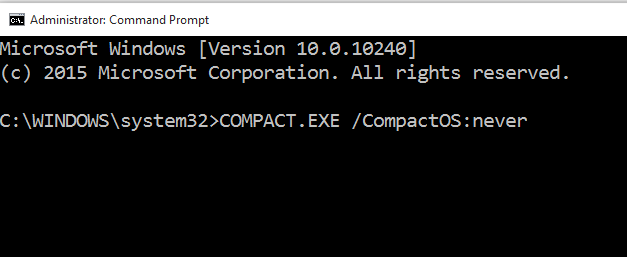
אם אתה רק רוצה לדעת אם מערכת הפעלה קומפקטית פועלת במערכת שלך או לא, תצטרך להשתמש בשורת הפקודה שוב. אלה הצעדים שיש לבצע:
כיצד לבדוק אם Compact Os מופעל במחשב האישי שלך
- לחץ לחיצה ימנית על כפתור התחל או השתמש ב- Windows + X כדי לקבל את תיבת האפשרויות.
- בחר שורת פקודה (מנהל מערכת). בחלון שורת הפקודה, הקלד:
קומפקט / CompactOS: שאילתה
- אם מערכת ההפעלה Compact פועלת, חלון שורת הפקודה יודיע לך עם "המערכת במצב קומפקטי. היא תישאר במצב זה אלא אם כן מנהל המערכת ישנה אותה. "
- אם שורת הפקודה אומרת ש- Windows אינו מפעיל מערכת הפעלה קומפקטית, הדבר יוצג: “המערכת לא נמצא במצב קומפקט מכיוון ש- Windows קבע שהוא לא מועיל לכך מערכת."


